LibrePCB, un editor de circuitos de código abierto para Ubuntu
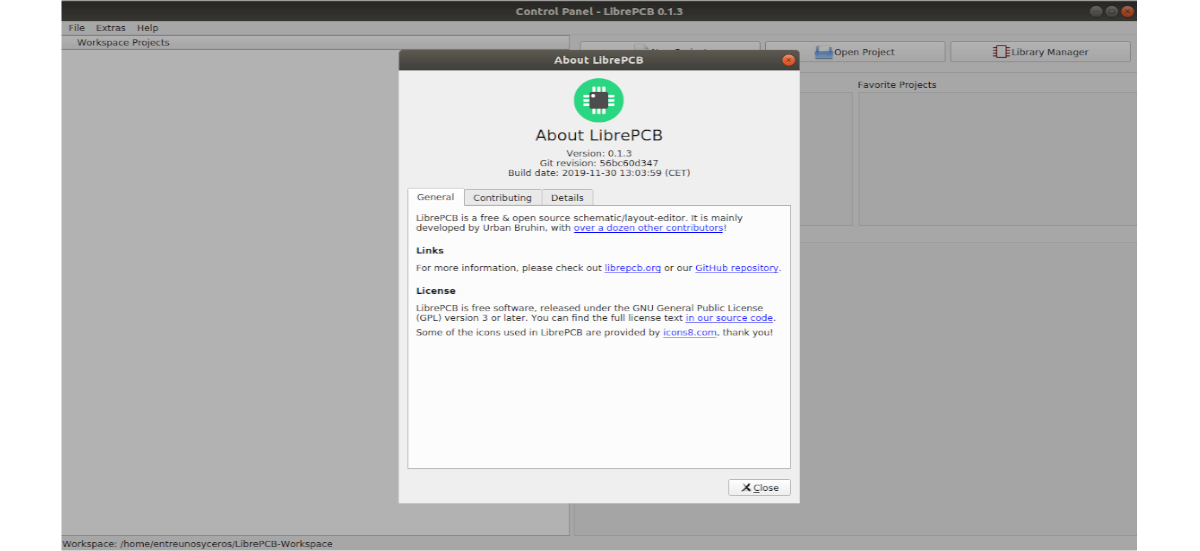
En el siguiente artículo vamos a echar un vistazo a LibrePCB. Este es un software EDA (automatización de diseño electrónico) gratuito y de código abierto disponible para Gnu/Linux, Windows y macOS. Con este software podremos desarrollar placas de circuito impreso. Viene con GUI fácil de usar, gestión de proyectos y biblioteca, esquemas, editores de placa. Se lanzó bajo la licencia GNU General Public License v3.0.
Los formatos de archivos de bibliotecas y proyectos son legibles por humanos. Una de las características más importante de LibrePCB es que es Multi PCB. Con esta característica podremos utilizar múltiples variantes de PCB del mismo esquema. LibrePCB cuenta con una interfaz gráfica bastante intuitiva además de su panel de control nos dará acceso a los proyectos que tenemos en desarrollo, con una gestión ideal de los últimos editados y los proyectos que más utilizamos.
Características generales de LibrePCB

- Es un software multiplataforma.
- Multilingüe (elementos de aplicación y biblioteca)
- Todo en uno: gestión de proyectos + editores de biblioteca / esquema / tablero.
- Dispondremos de una interfaz gráfica de usuario intuitiva, moderna y fácil de utilizar.
- Su diseño de la biblioteca es potente.
- Los formatos de archivos son legibles por humanos para bibliotecas y proyectos.
- Función de PCB múltiple (diferentes variantes de PCB del mismo esquema)

- El panel de control va a brindarnos acceso rápido a todos nuestros proyectos, especialmente a los proyectos usados recientemente y favoritos. También nos va a mostrar la descripción de los proyectos sin abrirlos, si están disponibles.
- El editor de esquemas es potente y fácil de utilizar.
- Todas las placas existentes siempre están sincronizadas con los esquemas. Al agregar componentes al esquema, LibrePCB nos va a permitir elegir nuestros componentes de un árbol de categorías, sin importar qué biblioteca los proporcione.

- El administrador de bibliotecas de LibrePCB nos va a permitir descargar, instalar y actualizar bibliotecas directamente desde Internet.
- La interfaz de usuario del editor de la biblioteca ayuda a dibujar rápidamente nuevos símbolos, huellas y más. Gracias a la verificación de reglas integrada, incluso nos advertirá sobre errores comunes de inmediato.
Estas son solo algunas de las características de este proyecto. Se pueden consultar todas ellas en detalle en su página de GitHub o en la página web del proyecto.
Instalar LibrePCB EDA en Ubuntu

LibrePCB lo vamos a encontrar disponible para Ubuntu mediante un instalador Snap, Flatpak, AppImage y un instalador .run.
A través del instalador para Gnu/Linux
Para empezar tendremos que descargar desde la web del proyecto el instalador de LibrePCB para Gnu/Linux desde la sección Linux, que se puede ver en la anterior captura de pantalla. En este ejemplo el nombre del archivo descargado es ‘librepcb-installer-0.1.3-linux-x86_64.run‘.

Terminada la descarga, solo nos queda hacer clic con el botón derecho del ratón en el archivo descargado y seleccionar la opción Propiedades. Después tendremos que dirigirnos a la pestaña Permisos y en ella marcaremos la opción “Permitir ejecutar el archivo como un programa”.

Después de esto solo nos queda hacer doble clic sobre el archivo para iniciar el instalador y seguir los pasos.

Tras la instalación podremos iniciar el programa haciendo clic en “Mostrar Aplicaciones” en el dock de Ubuntu y escribir LibrePCB en el cuadro de búsqueda.
A través de AppImage
Si queremos probar el software LibrePCB EDA en formato AppImage podremos descargar el archivo desde la sección de descarga de la página del proyecto. Aquí el nombre del archivo descargado para este ejemplo será ‘librepcb-0.1.3-linux-x86_64.AppImage‘.
Terminada la descarga, vamos a abrir una terminal (Ctrl+Alt+T) y ejecutaremos el siguiente comando para hacer que el archivo sea ejecutable:
sudo chmod +x librepcb-0.1.3-linux-x86_64.AppImage
Tras el anterior comando, ya podemos iniciar el software LibrePCB EDA haciendo doble clic sobre el archivo o escribiendo en la misma terminal:
sudo ./librepcb-0.1.3-linux-x86_64.AppImage
A través de Flatpak
Antes de nada, si todavía no tenemos habilitada esta tecnología en nuestro sistema, podmos seguir el siguiente enlace para instalar y configurar flatpak en nuestro sistema.
Después de eso, solo tendremos que abrir una terminal (Ctrl+Atl+T) y ejecutar el siguiente comando para instalar el programa:
flatpak install flathub org.librepcb.LibrePCB
Finalizada la instalación, ya podemos iniciar LibrePCB como flatpak ejecutando el siguiente comando en la misma terminal:
flatpak run org.librepcb.LibrePCB
A través de Snap
Para instalar esta aplicación como snap no tendremos más que abrir una terminal (Ctrl+Alt+T) para escribir en ella el siguiente comando:

sudo snap install librepcb
Para más información acerca de este programa, los usuarios podemos recurrir al manual de usuario para solucionar dudas y consultar cómo utilizar LibrePCB.
